Die CPU-Last von Chrome kann stark variieren. Minimiertes Chrome verbraucht 1% oder weniger, funktioniert – 5-15%, beim Öffnen neuer Tabs und Videos kann die Last kurz (für ein paar Sekunden) auf 30 oder sogar 50% springen. Aber hundert ist zu viel. Eine hohe Last weist darauf hin, dass der Browser mit aktuellen Aufgaben überlastet ist, einige Erweiterungen oder Websites nicht korrekt funktionieren, Virenaktivität auftritt oder der Prozessor selbst mit Staub überwuchert ist. In diesem Material werden wir uns mit möglichen Problemen und Möglichkeiten, sie zu beseitigen, befassen.
Warum Google Chrome viel CPU-Auslastung beansprucht
Sie können die Auslastung des Prozessors über den Windows Task-Manager oder den Chrome Task-Manager überprüfen. Die erste wird durch die Kombination Strg + Umschalt + Esc von überall im Betriebssystem geöffnet. Die zweite ist die Kombination Shift + Esc aus dem geöffneten Browser. Klicken Sie anschließend auf die Spalte CPU oder CPU, um den CPU-Ressourcenverbrauch von Chrome und anderen auf dem PC ausgeführten Prozessen anzuzeigen.
Warum Google Chrome den Prozessor belastet:
- Einige Erweiterungen funktionieren möglicherweise nicht ordnungsgemäß, enthalten bösartigen Code oder stehen in Konflikt miteinander.
- Ressourcenintensive Prozesse auf geöffneten Registerkarten. Es können Videos in hoher Qualität, Online-Spiele, das Herunterladen großer Dateien, das Rendern von Bildern in Grafikeditoren usw. sein.
- Veraltete Version des Browsers. Wenn Chrome seit einiger Zeit nicht mehr aktualisiert wurde, wird es immer schwieriger, komplexe Aufgaben zu bewältigen, und im Allgemeinen haben ältere Versionen eine schlechtere Leistung.
- Das Vorhandensein von Viren, die beim Herunterladen von Programmen, Dateien oder beim Besuch von Websites auf das Gerät gelangten.
- Unabhängig davon ist es erwähnenswert, Bergleute – dies ist eine Kategorie von Viren, die auf die Extraktion von Kryptowährungen abzielen. Natürlich bekommen sie sie nicht für Sie, sondern für den Angreifer, den dieser Miner Ihnen gepflanzt hat.
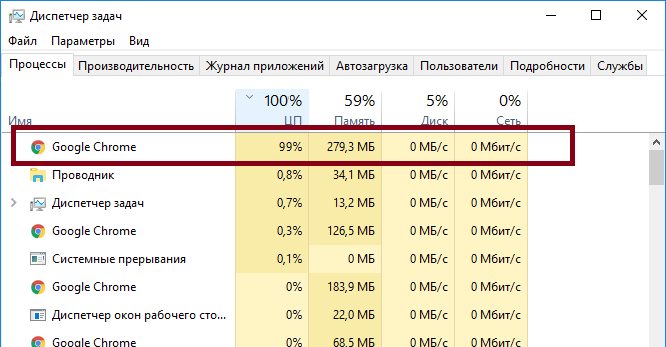
Der Grund für die hohe Belastung kann auch banaler Staub sein. In diesem Fall wird der Prozessor nicht nur in Chrome, sondern auch in anderen Anwendungen überfordert. Sie müssen das System reinigen und möglicherweise die Wärmeleitpaste wechseln.
Lösungen für das Problem
Was soll ich tun, wenn Google Chrome den Prozessor zu 100 Prozent belastet?
Öffnen Sie zunächst den Chrome Task-Manager (Umschalt + Esc), suchen Sie die Registerkarten, die die meiste CPU verbrauchen, und schließen Sie sie mit der Schaltfläche „Prozess beenden“.
Außerdem sind die folgenden Methoden anwendbar, um das Problem der hohen Belastung zu lösen:
- klare Geschichte;
- Chrome-Update;
- Erweiterungen prüfen;
- Entfernung von Viren und Minern.
All dies ermöglicht es Ihnen, den normalen Betrieb von Chrome wiederherzustellen, ohne den Prozessor zu überlasten.
Historie löschen
Der Google Chrome-Browser speichert eine große Menge an Informationen über die vom Benutzer besuchten Websites: Downloads, Autocomplete-Daten, Cookies, Bilder und andere Dateien, die im Cache gespeichert sind.
Zum einen beschleunigt es das Laden von Seiten und macht die Arbeit mit dem Browser komfortabler. Auf der anderen Seite können all diese Daten, die sich über Jahre und Gigabyte ansammeln, den Prozessor belasten.
Um den Verlauf in Chrome zu löschen, drücken Sie Strg + H und klicken Sie auf „Verlauf löschen“.
Das Dialogfeld Verlauf löschen enthält zwei Registerkarten: Grundeinstellungen und Erweitert. Sie markieren alles, was entfernt werden muss. Wir notieren nicht, was gespeichert werden muss – zum Beispiel Passwörter. Und klicken Sie auf „Daten löschen“.
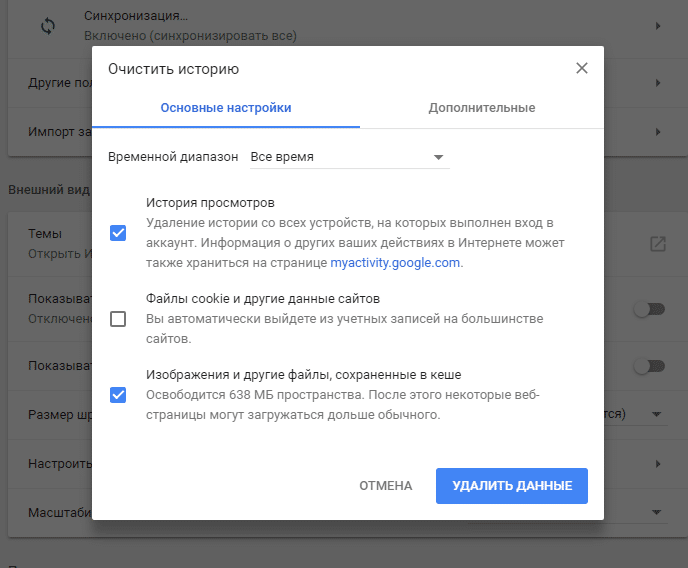
Chrome-Versions-Update
Chrome-Updates werden alle 2-3 Monate veröffentlicht, und mit jeder neuen Version wird der Browser bequemer und multifunktionaler.
Normalerweise werden Updates in Google Chrome automatisch installiert, dies ist eine integrierte Funktion. Aber für die Zuverlässigkeit kann es nützlich sein, dies manuell zu überprüfen.
Um die aktuelle Version der Suchmaschine zu überprüfen und festzustellen, ob Updates vorhanden sind, müssen Sie die folgenden Aktionen ausführen:
- Chrome öffnen;
- Klicken Sie mit der linken Maustaste auf das Symbol mit drei Punkten in der oberen rechten Ecke;
- Wählen Sie den Punkt „Hilfe“;
- Klicken Sie auf „Über den Google Chrome-Browser“.
Chrome beginnt sofort mit der Suche nach Updates und installiert diese automatisch.
Erweiterungen prüfen
Alle installierten Erweiterungen sind hier: chrome://extensions/
Unter jedem von ihnen befindet sich ein Schalter. Wenn die Erweiterung aktiv ist, wenn sie gerade ausgeführt wird, ist der Schalter darunter blau. Wenn er ausgeschaltet ist, ist der Schalter grau.
Zunächst schalten wir alles komplett aus. Wenn die Last auf dem Prozessor nicht abnahm, dann ging es nicht um die Erweiterungen. Wenn es abgenommen hat, beginnen wir, nacheinander Erweiterungen einzubeziehen und versuchen, den Schuldigen zu identifizieren.
Wichtig: Die einzige vertrauenswürdige Website, von der Sie Erweiterungen sicher herunterladen und installieren können, ist https://chrome.google.com/webstore/category/extensions.
Entfernung von Viren
Ein weiterer Grund, der den Prozessor überlasten und den normalen Betrieb des Browsers beeinträchtigen kann, ist das Vorhandensein von Viren.
Zunächst lohnt es sich, dies mit den integrierten Chrome-Tools zu überprüfen:
- Starten Sie den Browser;
- Rufen Sie das Menü mit einer Schaltfläche mit drei Punkten oben rechts auf;
- Wählen Sie die Zeile „Einstellungen“;
- gehen Sie zum Abschnitt „Zusätzlich“;
- Klicken Sie auf „Einstellungen zurücksetzen und Malware entfernen“;
- hier wählen wir den Punkt „Malware von Ihrem Computer entfernen“;
- Klicken Sie auf „Suchen“ und warten Sie, bis der Scan die Erkennung von Viren und anderen Bedrohungen abgeschlossen hat.
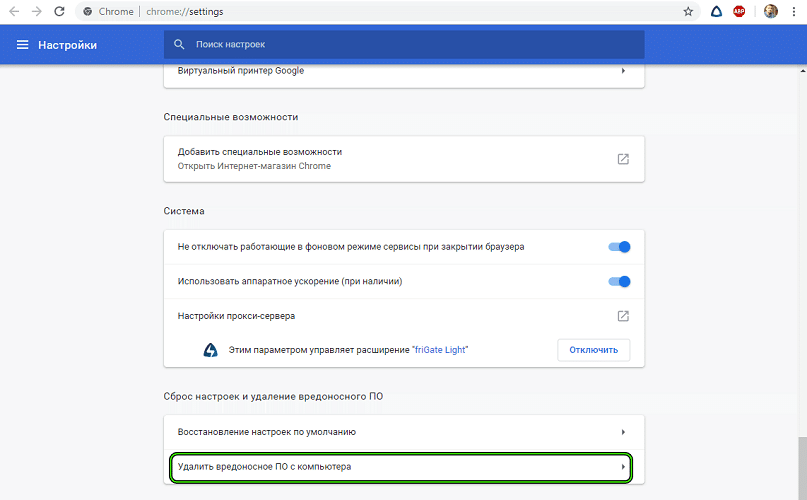
Alle erkannten Viren und Malware sollten entfernt werden.
Überprüfen Sie dann die Verknüpfung. Klicken Sie mit der rechten Maustaste auf die Verknüpfung und sehen Sie sich „Eigenschaften“ an. Normalerweise sieht die Zeile „Object“ wie folgt aus: C:Program FilesGoogleChromeApplicationchrome.exe
Wenn es einen Virus gibt, wird am Ende der Inschrift etwas mehr Text angezeigt. Wenn Sie den Browser öffnen, gelangen Sie automatisch zu den Problemseiten – in ihnen müssen Sie nach der Ursache der Prozessorüberlastung suchen. Die einfachste Option in diesem Fall besteht darin, Chrome zu deinstallieren und erneut von der offiziellen Website zu installieren.
Schutz vor Bergbau
Miner sind hochwirksame beliebte Viren, die überall zu finden sind. Viele ahnen nicht einmal, dass ihr Computer für jemanden im Mining tätig ist. Weitsichtige Ersteller von Virenminern versuchen, die Maßnahme zu beobachten und den Computer des Opfers nicht zu überlasten – so kann der Virus so lange wie möglich unbemerkt bleiben.
Ein Beispiel für die Berechnung eines versteckten Miners in Chrome:
- Starten Sie den Task-Manager in Chrome mit den Tasten Umschalt + Esc;
- Klicken Sie auf die Spalte „CPU“, um eine Liste der Prozesse nach Rangfolge zu erstellen;
- Wir betrachten den ersten Prozess, der die CPU-Ressourcen am aktivsten verbraucht.
Wenn es sich um eine Registerkarte einer Website handelt, müssen Sie sie schließen. Wenn es sich um eine Erweiterung handelt, entfernen Sie sie.
Darüber hinaus gibt es zum Schutz vor Mining spezielle Erweiterungen wie MineBlock, No Coin und deren Analoga.







